Ekran logowania
Po uruchomieniu klienta dostępowego zobaczysz dwa lub trzy pola oraz przycisk logowania. Wpisz odpowiednio swoje dane logowania oraz wybierz czy chcesz logować się do ostatnio odwiedzonego miejsca, czy też miejsca startowego (lokacji domowej) jeśli takie zostało ustawione.
Wiele z klientów oferuje zapisywanie haseł, co jest wygodne. Natomiast nie jest zalecane, jeśli z komputera korzysta więcej osób.
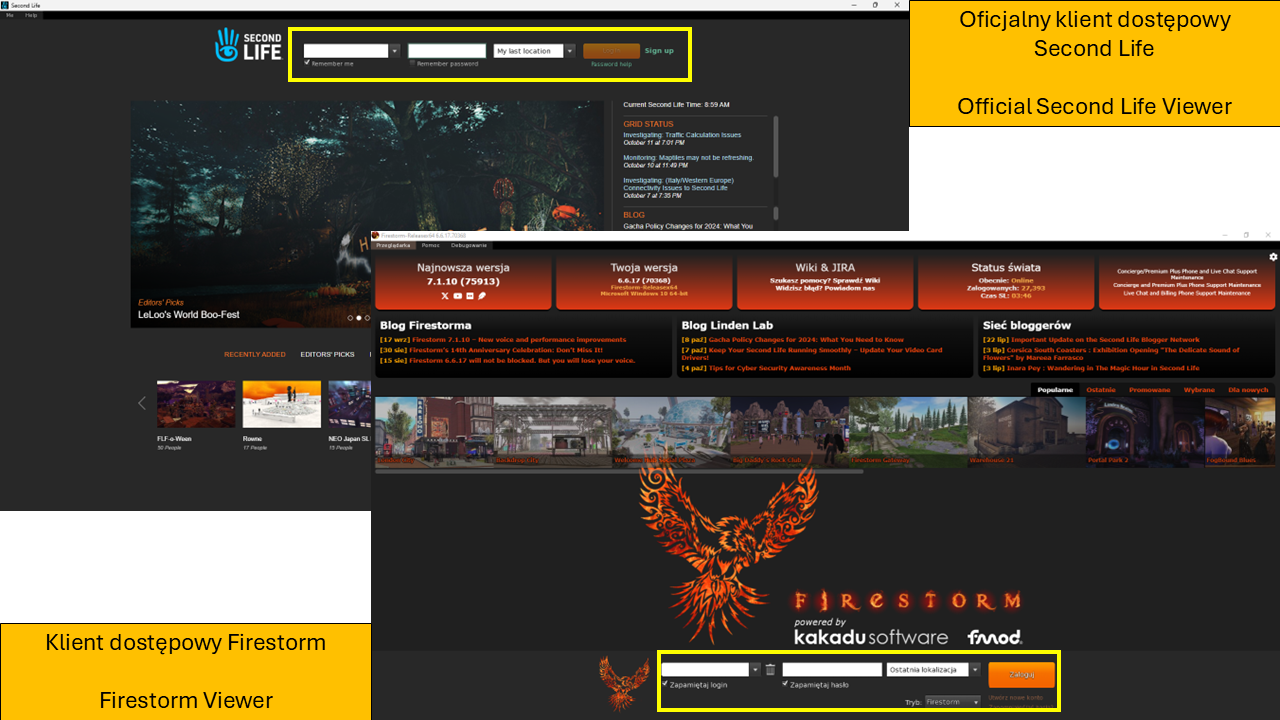
Ekrany logowania Second Life Viewer oraz Firestorm Viewer.
Ekran po zalogowaniu
Interfejs użytkownika zależnie od używanego klienta dostępowego może się różnić ułożeniem przycisków, nazwami poszczególnych menu, czy samych funkcji. Najważniejsze części ekranu pozostają jednak te same. Są to:
PASKI GÓRNE
Pierwszym jest pasek menu funkcji. Najczęściej posiada menu (niekoniecznie w tej kolejności): główne aplikacji, komunikacji, sterowania wyświetlania świata, budowania, pomocy, zaawansowane i dewelopera (te można włączyć w ustawieniach), a także informacje o ilości Linden Dolarów na koncie, przyciskiem do kupna L$, aktualną godziną (czas pacyficzny) oraz ikonami szybkich preferencji graficznych (monitor), mediów (play i/lub kamera), głośności (głośnik).
Drugim w kolejności jest pasek nawigacji, adresu, ulubionych i informacji dodatkowych. Menu nawigacji nie różni się od tego spotykanego w przeglądarkach internetowych i posiada te same przyciski. Jedyną różnicą jest to, iż steruje ono teleportami pomiędzy lokacjami.
Pasek adresu wyświetla Twoją aktualną pozycję najczęściej w formacie: Nazwa parceli, Nazwa Regionu, klasyfikacja regionu, aktualna pozycja X/Y/Z (przykład: Academia Electronica,Urban Dream,Moderate,28/40/1250)
Pasek ulubionych zawiera przyciski z nazwami landmarków (pinezek), które zostały przeniesione do odpowiedniego folderu w szafie. Zależnie od interfejsu, może on znajdować się na tym samym poziomie lub tuż pod paskiem nawigacji (np. w Firestorm).
Informacje dodatkowe to między innymi: pasek wyszukiwarki, miernik LAGu i/lub inne opcje uruchomione w ustawieniach klienta
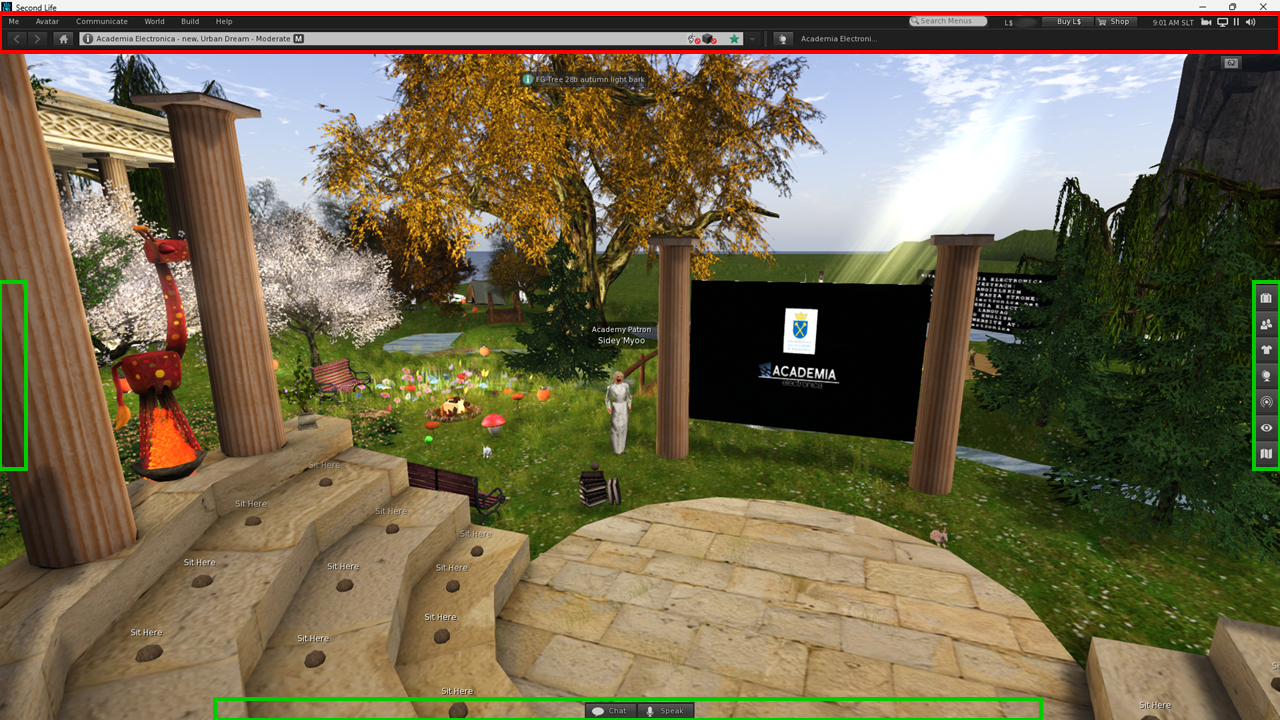
Interfejs użytwkownika Second Life Viewer
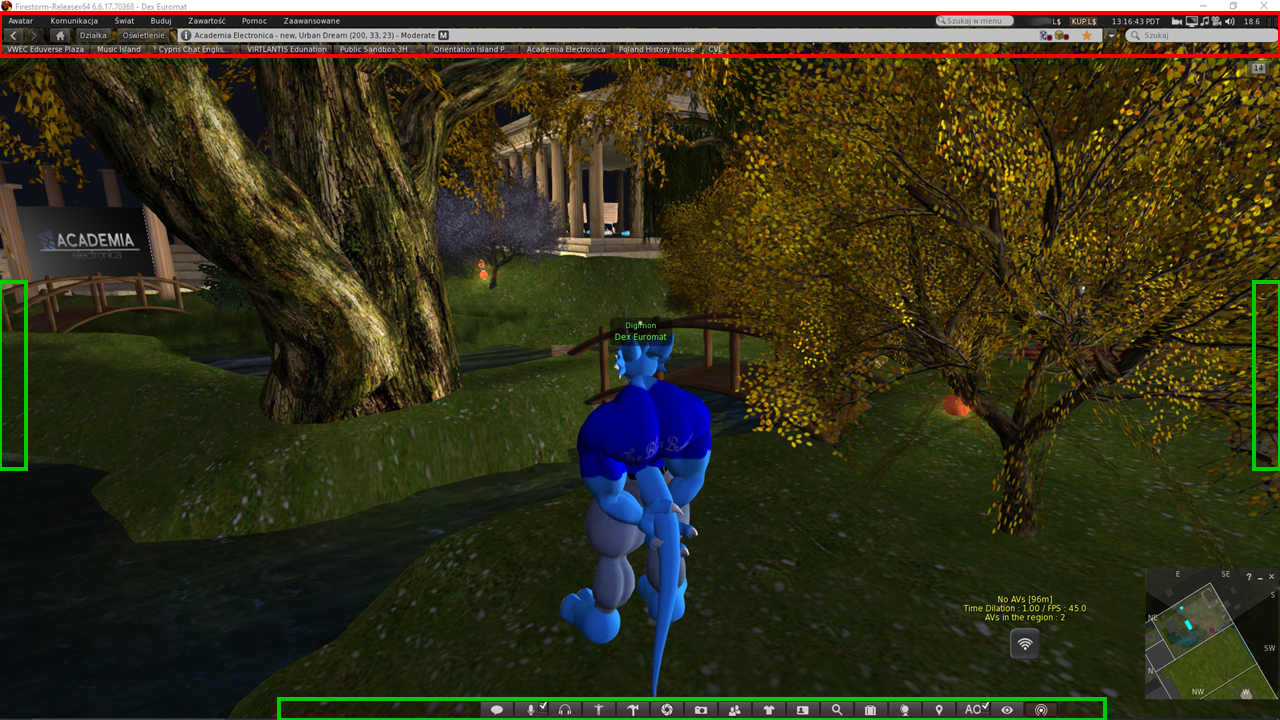
Interfejs użytkownika Firestorm Viewer
OKNO WIDOKU 3D Z PRZYCISKAMI, OKNAMI I NAKŁADKAMI
Okno widoku 3D zajmuje największy obszar ekranu i jest głównym oknem na elektroniczny świat. Ekran ten jest podzielony na 3 kolumny i 3 wiersze, co daje 9 stref wyświetlania. O tym rozróżnieniu będzie mowa później. Awatar użytkownika znajduje się przez większość czasu w środkowej części ekranu, aczkolwiek możliwe jest skoncentrowanie widoku na innych awatarach bądź obiektach w każdej chwili, o ile Twój awatar się nie porusza (stoi lub siedzi na obiekcie).
Zależnie od klienta dostępowego, przyciski uruchamiające funkcje lub okna interfejsu znajdują się po lewej i/lub po prawej i/lub na dole widoku 3D. Ich ułożenie oraz wielkość można dowolnie zmieniać pomiędzy tymi trzema skrajnymi lokacjami. Większość użytkowników Second Life, posiada własne belki przycisków z opcjami najczęściej używanymi, gdyż jest to rozwiązanie prostsze of każdorazowego szukania opcji w pasku menu.
Wiele okien interfejsu ma swoje przypisane miejsce. Przykładowo okno czatu pokazuje się w lewym dolnym rogu ekranu, a okno powiadomień prawym górnym rogu po kliknięciu ikony ilości powiadomień. Nie oznacza to jednak, że przypisanie to jest stałe. Użytkownik może dowolnie przesuwać i zmieniać rozmiary okien interfejsu.
Inaczej jest w przypadku nakładek wizualnych lub wyświetlaczy przeziernych, lub inaczej HUD (ang. Head User Display). W odróżnieniu od okien interfejsu są to obiekty, które bardzo często działają w połączeniu z pewnym obiektem dołączonym do awatara. Przykładowo, może to być menu, które pokazuje lub ukrywa daną część awatara, aby ciało lepiej współgrało z zakupionym ubiorem. Zwykle te obiekty mają ustalony rozmiar i są dodawane do jednego z 9 obszarów wyświetlania, które przedstawia obrazek poniżej. Warstwa HUD jest pod warstwą okien interfejsu i w przeglądarkach na urządzenia mobilne jest pomijana w prostszych widokach 3D, aby zaoszczędzić ilość przetwarzanych danych.
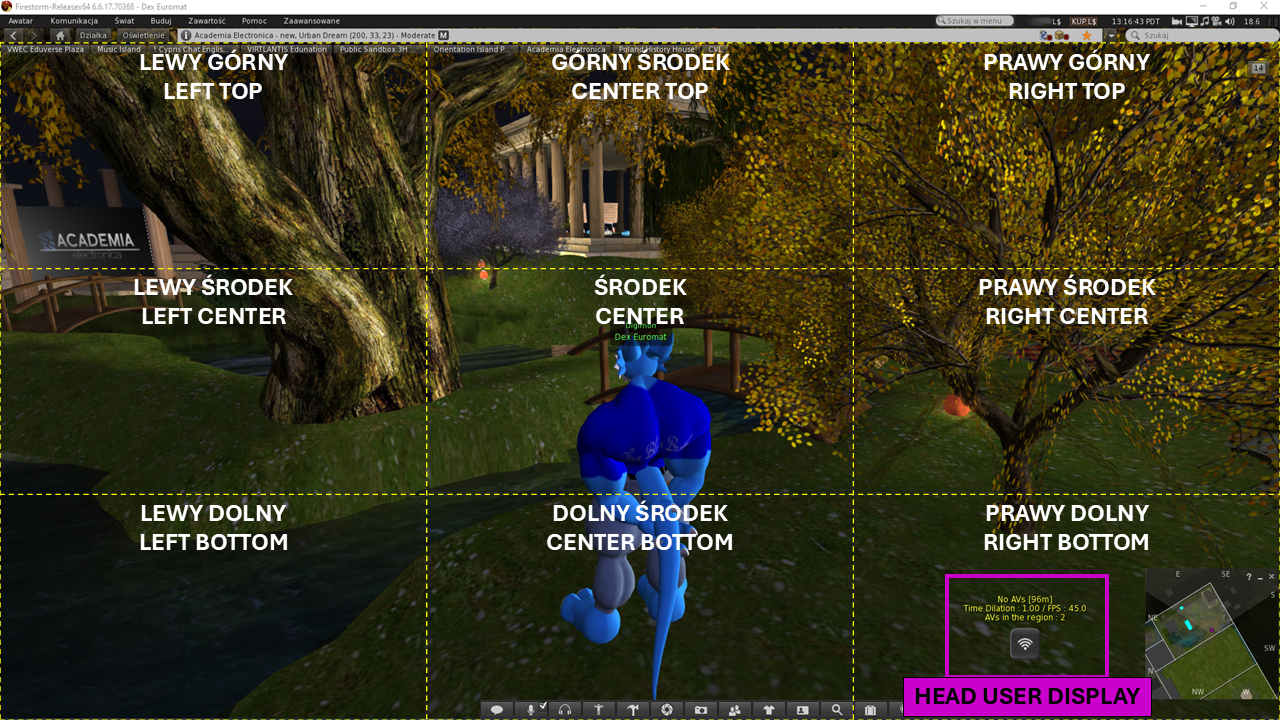
Obszary ułożenia HUD
Ważne! Obiekty dołączone do awatara (dotyczy także HUD), w większości działają dzięki skryptom. Zabierają one każdorazowo odpowiednią ilość pamięci RAM oraz czasu procesora serwera, na którym jest dana lokalizacja. Aby sprawdzić te ilości wystarczy kliknąć prawym klawiszem myszy na nicku awatara i wybrać z pojawiającego się menu: info o skryptach. Odpowiedź pojawi się na czacie, tylko do Twojej wiadomości. Ponieważ każda lokalizacja ma ograniczony przydział pamięci RAM i czasu procesora potrzebnych do renderowania awatarów, wiele z lokacji wprowadza limity tychże dla każdego awatara, jednocześnie ustawiając tzw. Tablicę Użycia Skryptów, która odświeża dane co pewien czas pokazując kto z użytkowników przekracza odpowiedni limit. Przykład poniżej.
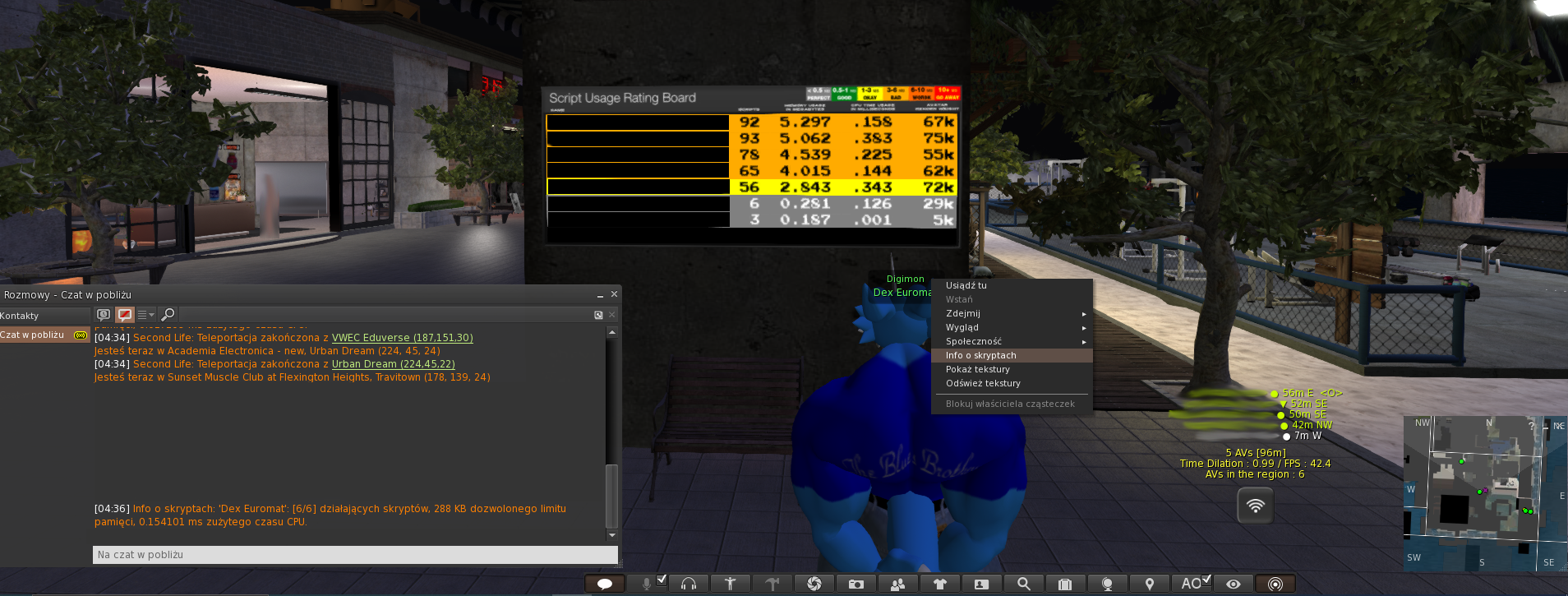
Informacje o ilości skryptów
Poruszanie się po świecie
Istnieją trzy sposoby poruszania się po Second Life: Chodzenie, latanie i teleportacja.
Chodzenie jest tak jak w większości gier możliwe dzięki klawiszom STRZAŁEK lub też po zmianie w ustawieniach W A S D.
Latanie jest możliwe na większości lokacji i obecnie bez tzw. asysty (dodatku do awatara) dozwolone do wyokości 5 km. Aby rozpocząć lub zakończyć lot wystarczy wcisnąć klawisz F lub też klawisze E / PGUP odpowiadające za wznoszenie oraz C / PGDN odpowiadające za opadanie. Nawigacja podczas lotu klawiszami STRZAŁEK lub W S A D.
Istnieje opcja widoku z pierwszej osoby, gdzie ruchem lub lotem można sterować myszą. Aby do niego przejść należy wcisnąć M na klawiaturze, jeśli okno czatu jest nieaktywne lub użyć kółka myszy i przybliżyć maksymalnie widok. Aby wyjść do poprzedniego widoku z trzeciej osoby, wystarczy wcisnąć klawisz ESCAPE lub oddalić widok kółkiem myszy.
Teleportacja jest możliwa pomiędzy lokacjami poprzez landmarki (obiekty) lub adresy przesyłane w czacie (SLURL). Istnieje także możliwość lokalnej teleportacji pomiędzy miejscami na tym samym regionie, podobne do teleportacji w VR, gdzie używa się szybkiego podwójnego kliknięcia na danym miejscu.
Komunikacja z innymi
Second Life oferuje dwa rodzaje czatu: pisany i głosowy. Oba rodzaje czatu mogą mieć wariant ogólny, grupowy, bezpośredni lub konferencyjny
Ogólny czat pisany inaczej zwany również czatem lokalnym odnosi się do rozmów publicznych, w promieniu 20 metrów od awatara. Istnieją obecnie obiekty przekazujące wiadomości czatu dalej, tak zwane powielacze, dzięki którym większe obszary konferencyjne nie muszą korzystać z innych rozwiązań.
Czat grupowy pisany jest dostępny dla wszystkich członków zrzeszonych w danej grupie, niezależnie od tego gdzie znajduje się dana osoba. Czaty grupowe umożliwiają wysyłanie specjalnych powiadomień o ważnych wydarzeniach w wersji, która trafia do wszystkich członków, niezależnie od tego czy są akurat online, czy nie.
Czat bezpośredni pisany / Instant Message / Prywatna wiadomość to czat pomiędzy tylko dwoma osobami niezależnie od ich lokalizacji. Ma charakter prywatny. Dane z tego czatu nie mogą być ujawnione nikomu, poza administratorami i tylko w momencie raportowania o naruszeniu.
Czat konferencyjny pisany to rozmowa więcej niż dwóch wybranych osób, niezależnie od ich lokalizacji. Forma czatu grupowego, którego listę możemy dowolnie modyfikować.
Należy wspomnieć iż czat pisany posiada jeszcze następujące możliwości:
szeptanie – wpisując “/whisper” przed wiadomością zmniejszamy promień czatu ogólnego do 10 metrów;
krzyk – wpisując “/shout” przed wiadomością zwiększamy promień do ponad 100 metrów oraz nasza wiadomość będzie pogrubiona;
emocje – funkcjonalność z czatów IRC, wpisując “/me” przed wiadomością przełączamy całość w kursywę i możemy pisać jako trzecia osoba o swoim awatarze.
Czat głosowy ogólny to połączenie głosowe z użyciem mikrofonu w promieniu 60 metrów od rozmówcy.
Czat głosowy grupowy, konferencyjny lub bezpośredni to połączenie głosowe uruchamiane w oknie danego czatu, niezależnie od miejsca gdzie uczestnik rozmowy się znajduje. Automatycznie rozłącza z czatem ogólnym.
